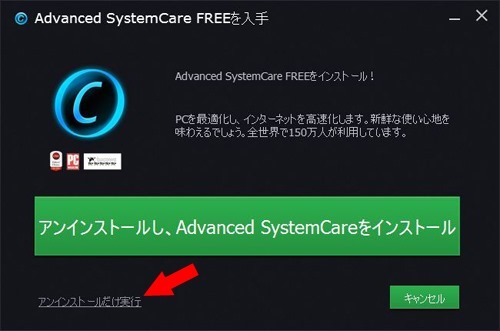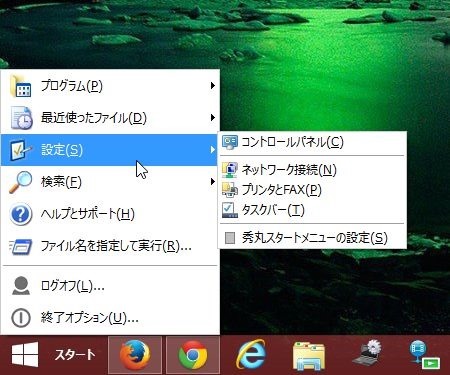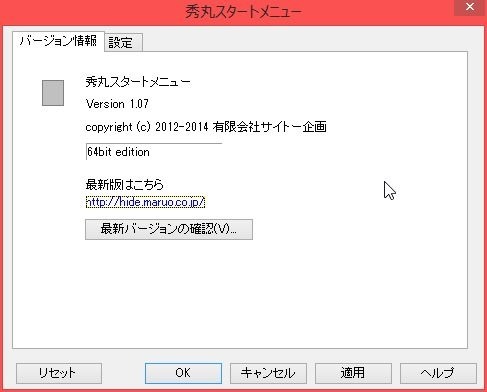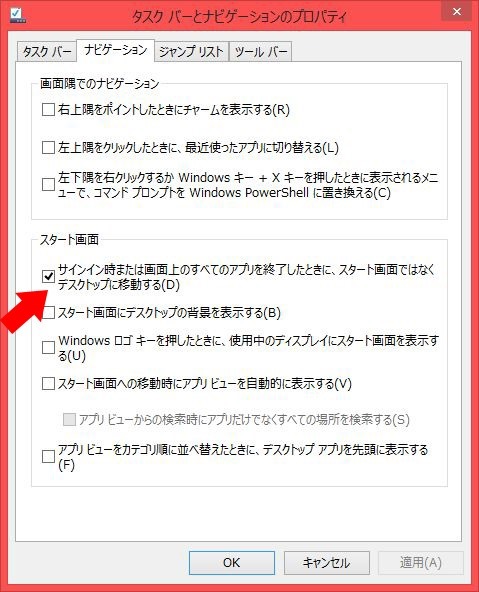VAIO Pro11、、、だけじゃなく、Win8全般向け。いまさらだけど、「スタートメニュー」表示してみる。<秀丸編>
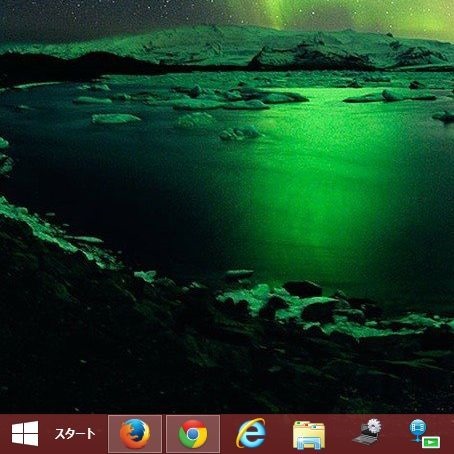
↑Windows8.1のスタートボタンの横に、「スタート」という従来のスタートメニューボタンが配置されている状態。。。
↑以前、Windows8にスタートメニューを復活させるアプリをご紹介したが。。。
今回ご紹介する、同じ類のアプリは、、、
「秀丸スタートメニュー」
・純国産という安心感。
・あの超有名テキストエディター「秀丸」と同じ開発者という安心感、、、
・インストール時やアンインストール時に「変なソフト」が入れられたりはしないという安心感。
・無料版と有償版がきっちりと区別されているという安心感。
・無料版は、必要十分な機能でありながら、一切設定が必要ないという安心感。
素人さん含めて、だれでもお手軽に導入できるという安心感満載のアプリなのだ。
●前回ご紹介した、StartMENU8を削除しよう。
↑コントロールパネルからアンインストール操作すると、、、まず、この画面が出るが。。。ちょっと、イヤラシイ。
アンインストールの文字につられて、脊髄反射のごとくポチッとすると、、、「Advanced SystemCare」っていうソフトがインストールされる。
このソフトについての評価はここでは避けるが、、、インストールした人の大半が意図せずに・・・。こういうやり方はいかがなもんかと思う。。。
赤矢印の「ちっちゃな文字」の「アンインストールだけ実行」で、確実にアンインストールしよう。その後も、アンケートサイトに飛ばされたりするんで、そこは、各自の判断で。答えない人は、そのままブラウザ閉じちゃえばOK。
※StartMENU8が、問題あるわけじゃないので。
●「秀丸スタートメニュー」をインストールしよう。
>秀まるおのホームページ(サイトー企画)-秀丸スタートメニュー
インストール方法・・・ばさっと省略。簡単なので。
↑8.1のスタートボタンと、従来のスタートメニューボタンが共存できる。
秀丸スタートメニューは、とにかく、シンプル。
↑設定の中に、秀丸スタートメニューの設定というのがあるが、、、無料版では、特にできることはなく、Professional版(1080円)のみ、アイコン変更や変更などができる。
↑設定画面で、最新バージョンの確認ができるのは、親切。
(設定タブがあるが、無料版では、ヘルプボタンがあるだけ)
最後に、、、タスクバーのなんにもないところで、右クリック→プロパティ。
ナビゲーションタブの中の、、、↑赤矢印のところにチェックいれとくと、起動時に、デスクトップ画面が表示されるようになる。。。
●実際に使ってみて。
1ヶ月ほど使ってみたが。
今まで使ってきたスタートメニュー復活アプリの中では、バツグンの安定感。
他のは時々動きがトロいことがあったりしたが、秀丸スタートメニューは無問題。
ところで、Windows8.1の今後のアップデートにより、、、
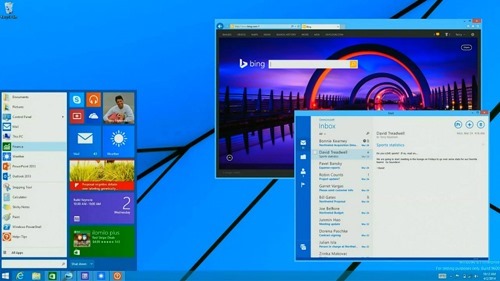
↑スタートメニューが、パワーアップして復活するというのは、以前当ブログでもお伝えしたとおり。ライブタイルを表示できたり、Windowsストアアプリが、デスクトップ上で、ウィンドウ表示できるようにもなったりと。
そんなアップデートが控えてるから、お手軽に導入できて、(作者さんには申し訳ないが)お手軽に削除できる、信頼できるアプリがありがたい。
アップデートまで、秀丸スタートメニュー使うつもり。。。
—————————————————–
>秀まるおのホームページ(サイトー企画)-秀丸スタートメニュー
—————————————————–